Procedimentos
Após configuração e inicialização da Sessão do Whatsapp Automatiza, conforme apresentado no guia de Configurações Iniciais. Podemos partir para os procedimentos de Envio de Mensagens e Gerenciamento de Contatos, cujo vamos aprender logo a seguir.
Envio de Mensagens
Tipos de Envio de mensagens
Primeiramente, é importante entendermos que existem dois tipos de envios de mensagens pelo Whatsapp Automatiza, tendo as suas diferenças.
- Envio de mensagem por fila
- Envio de mensagem rápida
Envio por fila
O Envio de mensagens por fila é o tipo de envio não imediato, ou seja, resumidamente, o Automatiza Retaguarda envia os dados da mensagem e os dados do contato ao Whatsapp Automatiza, que recebe os dados, valida, e insere em uma fila.
A fila possui um ciclo que dura em torno de 60 segundos para o envio de mensagens, ou seja: de 60 em 60 segundos todas as mensagens pendentes de envio serão enviadas aos seus devidos destinatários.
- As mensagens geradas pelo Automatiza Retaguarda são gravadas na tabela sms do banco de dados automatiza.
- O registro de sms é criado com situação: 'GERADO' e com método de envio: 'WHATSAPP'. O registro de 'sms' centraliza.
- O responsável por enviar as mensagens pela fila é o aplicativo Monitor, que de tempos em tempos repassa pela tabela sms, gera um pacote com todos os registros que contém situação 'GERADO' e método de envio 'WHATSAPP' e envia o pacote para o Whatsapp Automatiza.
O envio de mensagens pela fila EXIGE AUTORIZAÇÃO do contato para que seja possível enviar. A Solicitação de Autorização é enviada juntamente com os Termos de Uso também pelo Whatsapp utilizando o Automatiza Retaguarda. As configurações dos Termos de Uso e seus processos serão ensinados no tópico Gerenciar Contatos.
Sincronização da situação das mensagens (ENVIADO ou NAO ENVIADO):
Após o sucesso na inserção da mensagem na fila do Whatsapp Automatiza, a situação do registro de sms ficará como 'PENDENTE', e como o envio da mensagem não é imediato, não é possível saber se houve sucesso ao enviar a mensagem naquele mesmo momento.
- Desta forma, a sincronização também é realizada pelo aplicativo Monitor, que repassa na tabela sms e gera um pacote com todos os registros que contenham situação 'PENDENTE' e com o método de envio 'WHATSAPP'.
- Após gerar o pacote, ele envia para o Whatsapp Automatiza que valida todas as mensagens e atualiza a situação de cada uma, retornando o pacote atualizado para o Monitor.
- Ao receber o pacote atualizado das mensagens, o Monitor atualiza os dados na tabela sms que centralizará para todas as filiais.
Envio rápido
O envio rápido de mensagens é o tipo de envio imediato que NÃO VALIDA AUTORIZAÇÃO do contato, ou seja, quando solicitado a mensagem será enviada diretamente ao destinatário, sem inserção na fila, e sem validar se os Termos de Uso foram autorizados pelo contato.
Geralmente é utilizado em processos que o cliente precisa receber a mensagem rapidamente, como por exemplo na venda com condição de pagamento PIX, que gera a cobrança e envia o PIX Copia e Cola por mensagem rapidamente ao cliente.
Logo abaixo, segue uma lista com todos os processos que enviam mensagens pelo Automatiza Retaguarda, com suas respectivas configurações de envio e também a informação se ele Envia automaticamente os Termos de Uso para o cliente.
Processos que enviam mensagens (Automatiza Retaguarda)
Lembrando que alguns dos processos a seguir são habilitados pelo Cadastro de Filial 🠊 Integrações 🠊 Whatsapp, ao lado direito terão as opções de integração.
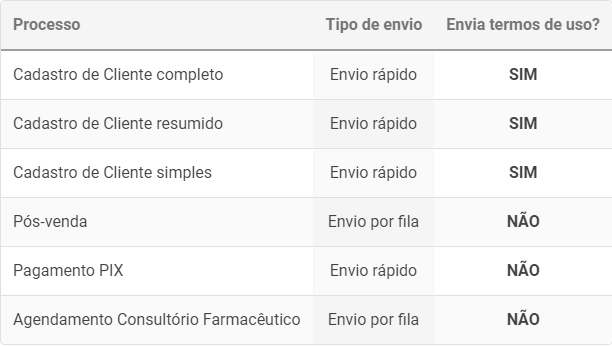
Gerenciar Contatos
Para que serve?
O gerenciamento de Contatos serve para estabelecer quais contatos autorizaram os Termos de Uso, também ter um controle dos contatos que ainda não foram solicitados e também os contatos que rejeitaram os Termos de Uso.
O processo de gerenciar os contatos é feito pelo Automatiza Retaguarda em Funções Operacionais 🠊 Whatsapp Automatiza 🠊 Gerenciar Contatos.
Tela do Gerenciador de Contatos
O gerenciador de contatos é uma tela onde podemos visualizar e controlar os contatos que ainda não tiveram a solicitação da Autorização realizada, os Contatos que já tiveram a solicitação enviada, e os contatos que Autorizaram ou Rejeitaram a solicitação:
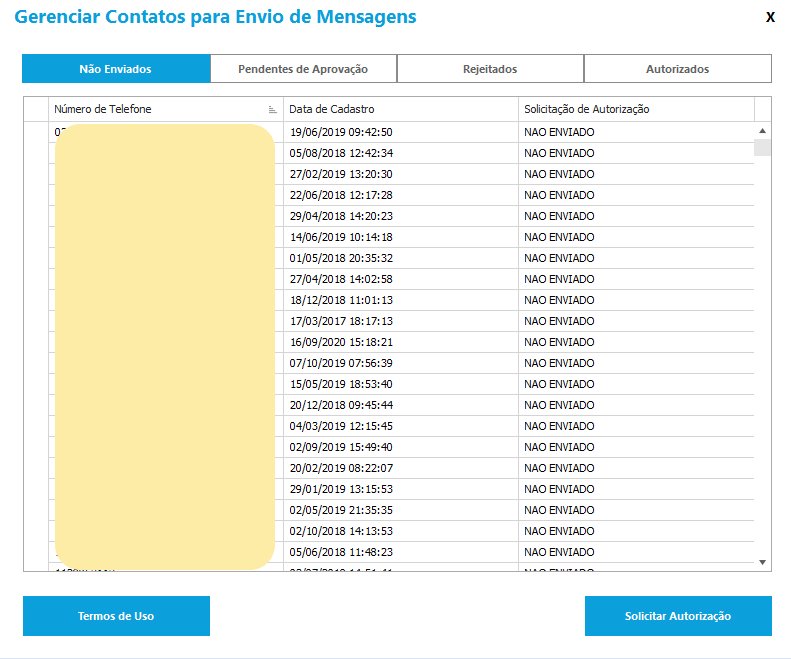
Lembrando que só é possível enviar mensagens pela fila para os contatos que autorizaram os termos de uso.
Termos de Uso
Os Termos de Uso são definidos pela própria farmácia e será enviado para o contato junto com a Solicitação da Autorização.
Ao clicar no botão de Termos de Uso, podemos visualizar a tela onde podemos configurar a mensagem que será enviada ao contato:
Na tela de Termos de Uso, vamos digitar a mensagem no campo e depois salvar
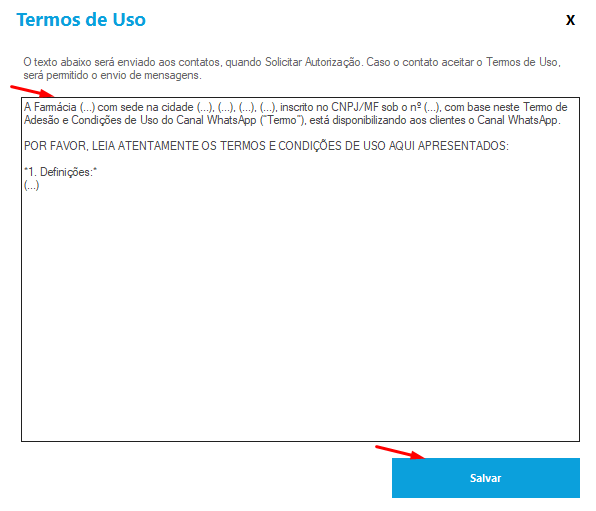
Após salvar, poderemos enviar os Termos de Uso com a mensagem acima.
Solicitando Autorização
Após salvar os termos de uso, poderemos solicitar autorização. Na aba Não Enviados do Grid contendo todos os clientes que não foi solicitado a autorização, basta selecionar um dos contatos e clicar no botão Solicitar Autorização:
Caso ocorra algum problema durante o processo, será exibido uma mensagem na tela.
Caso sucesso, o contato receberá os termos de uso e na tela de Gerenciar Contatos, o mesmo será transferido para a aba Pendentes de Aprovação.
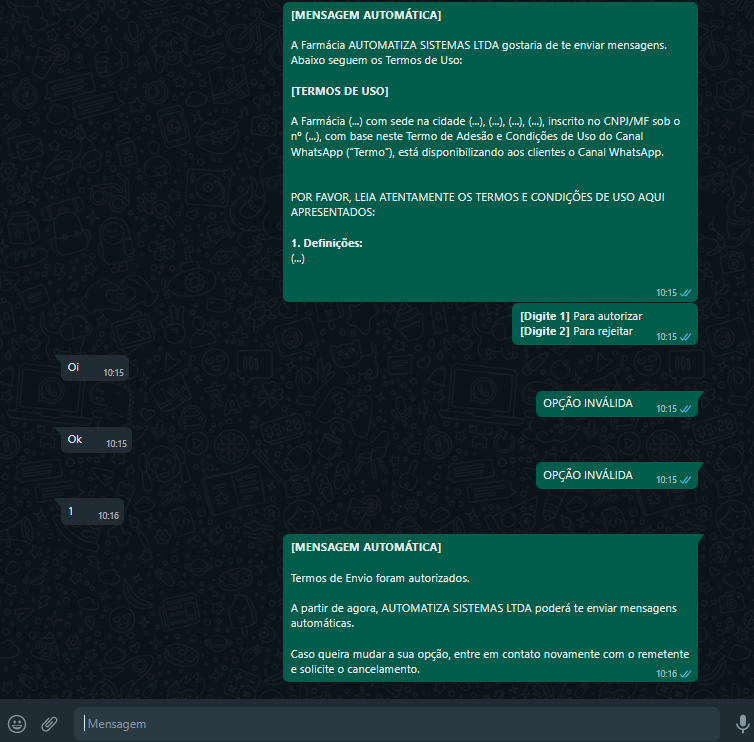
O tipo de envio de mensagem por fila exige a autorização do contato, caso o contato rejeite ou simplesmente ignore a solicitação, não será possível enviar mensagens a este contato pela fila.
Sincronização dos Contatos
Da mesma forma que o envio da mensagem pela fila, não é possível saber de imadiato se o contato Autorizou ou Rejeitou os Termos de Uso, desta forma, o responsável por sincronizar a situação dos Contatos, também é o aplicativo Monitor.
- O aplicativo Monitor realiza uma varredura na tabela whatsapp_contato do banco de dados automatiza e gera um pacote com todos os contatos com situação de autorização 'PENDENTE'.
- Após a geração do pacote, ele encaminha para o Whatsapp Automatiza que sincroniza os dados de cada contato do pacote.
- Depois disso, devolve para o Monitor.
- Ao receber, o Monitor realiza a sincronização de todos os contatos do pacote na tabela whatsapp_contato, tornando possível saber pelo Automatiza Retaguarda se o contato AUTORIZOU ou REJEITOU os termos de uso.